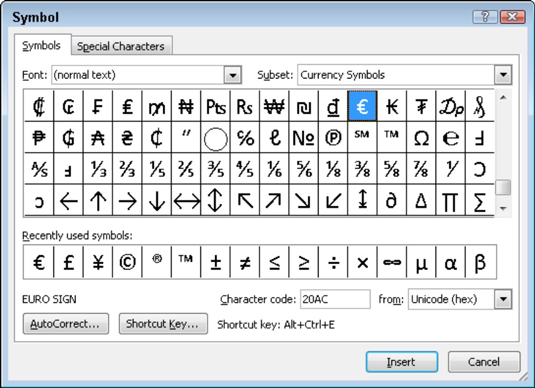Word 2010 gerir þér kleift að stökkva stöfum út fyrir 26 stafi lyklaborðsins í stafrófinu, tölustöfum, fullt af táknum og greinarmerki. Til dæmis býður Word upp á erlenda stafi og tákn — alls kyns skemmtilegt efni. Þú getur sett inn sérstakan staf eða tákn í skjalið þitt á nokkra vegu:
-
Táknvalmyndin: Smelltu á táknstjórnarhnappinn í táknhópnum á flipanum Setja inn. Listi yfir vinsæl eða nýlega notuð tákn birtist. Með því að velja tákn úr valmyndinni setur þú sérstaka táknið beint inn í textann þinn (þar sem þú ert með innsetningarbendilinn), alveg eins og þú setur inn hverja aðra staf.

-
Táknglugginn: Ef þú velur Fleiri tákn í táknvalmyndinni birtist táknglugginn. Veldu skrautlegt leturgerð, eins og Wingdings, úr leturgerðinni til að sjá undarlega og óvenjulega stafi. Til að sjá svið hvað er mögulegt með venjulegum texta, veldu (venjulegur texti) í leturgerð fellilistanum. Notaðu undirmengi fellilistann til að sjá enn fleiri tákn og slíkt.
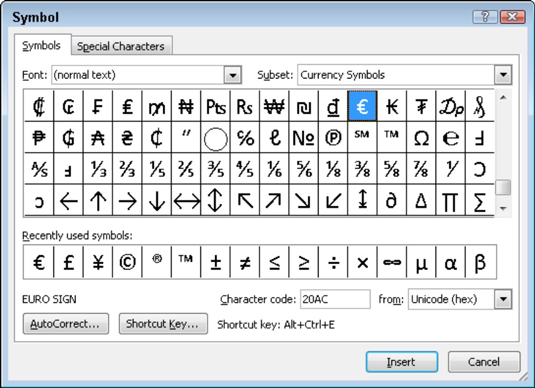
Til að festa staf í skjalið þitt úr táknglugganum skaltu velja táknið og smella á Setja inn hnappinn. Smelltu á Hætta við hnappinn þegar þú ert búinn að nota tákngluggann.
-
Kóði táknsins: Þú getur sett inn tákn með því að slá inn kóða táknsins og ýta síðan á Alt+X takkasamsetninguna. Til dæmis er kóðinn fyrir sigma stafinn 2211: Sláðu inn 2211 í skjalið þitt og ýttu síðan á Alt+X. Númerið 2211 er umbreytt á töfrandi hátt í sigma karakterinn. Fljótleg vefleit mun framleiða auðlind með lista yfir tákn og samsvarandi kóða þeirra.
Sum tákn eru með flýtilykla. Þau birtast neðst í táknglugganum. Til dæmis er flýtileiðin fyrir gráðutáknið Ctrl+@, bil — ýttu á Ctrl+@ (í rauninni Ctrl+Shift+2) og sláðu síðan inn bil.